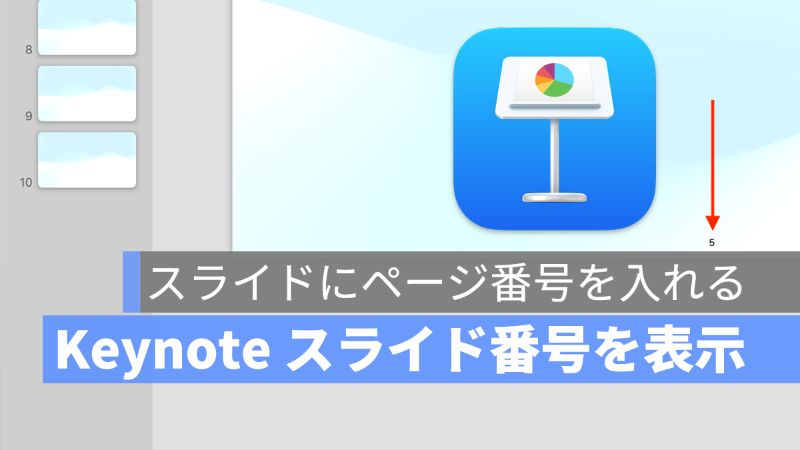
Keynote でプレゼンテーションの資料を作成する時に、スライドのページ番号を表示したい場合は、どうしたらいいでしょうか。この記事は、Mac Keynote スライドのページ番号を表示する方法を解説します。
アップルジン instagram はこちら。
アップルジン Twitter はこちら。
Keynote スライドのページ番号を表示
全てのスライドに番号を入れる
Keynote すべてのスライドにページ番号を入れるには、メニューバーの「スライド」をクリックします。そして「すべてのスライドにスライド番号を表示」をクリックします。

指定したスライドにスライド番号を入れる
ページ番号(スライド番号)を入れたいスライドを指定したい場合は、そのスライドを選択して、ツールバーの「フォーマット」アイコン「![]() 」をクリックして、アピアランスのところに「スライド番号」をチェックします。
」をクリックして、アピアランスのところに「スライド番号」をチェックします。

Keynote スライドにスライド番号を入れる:まとめ
プレゼンテーションの内容が多い場合、スライドのページ番号(スライド番号)を表示する必要があるでしょう。Keynote スライドにページ番号(スライド番号)を入れたい人は上記の手順に従って設定してみましょう。
併せて読みたい記事》
Mac Keynote 画像を挿入・トリミングする方法を解説
Mac Keynote 上書き保存する方法・プレゼンテーションを保存
Mac Keynote リストと箇条書きを作成する方法:行頭記号を絵文字に変更可能!?
Pages ページの背景の色を設定する方法-アップルジン iWorks 攻略
Keynote 発表者ノートを表示する方法:プレゼンテーションに便利な機能
Mac Keynote レーザーポインター:iPhone をレーザーポインターにする方法
Mac Keynote 資料作成の途中にテーマを変える方法を紹介
Mac Keynote 日本語入力できない!?言語の切り替えができない時の対処法
Mac Keynote フォントを追加する方法:様々なフォントを使おう!
Mac Keynote のプレゼンテーションを iPhone と共有:AirDrop と iCloud の使い方
